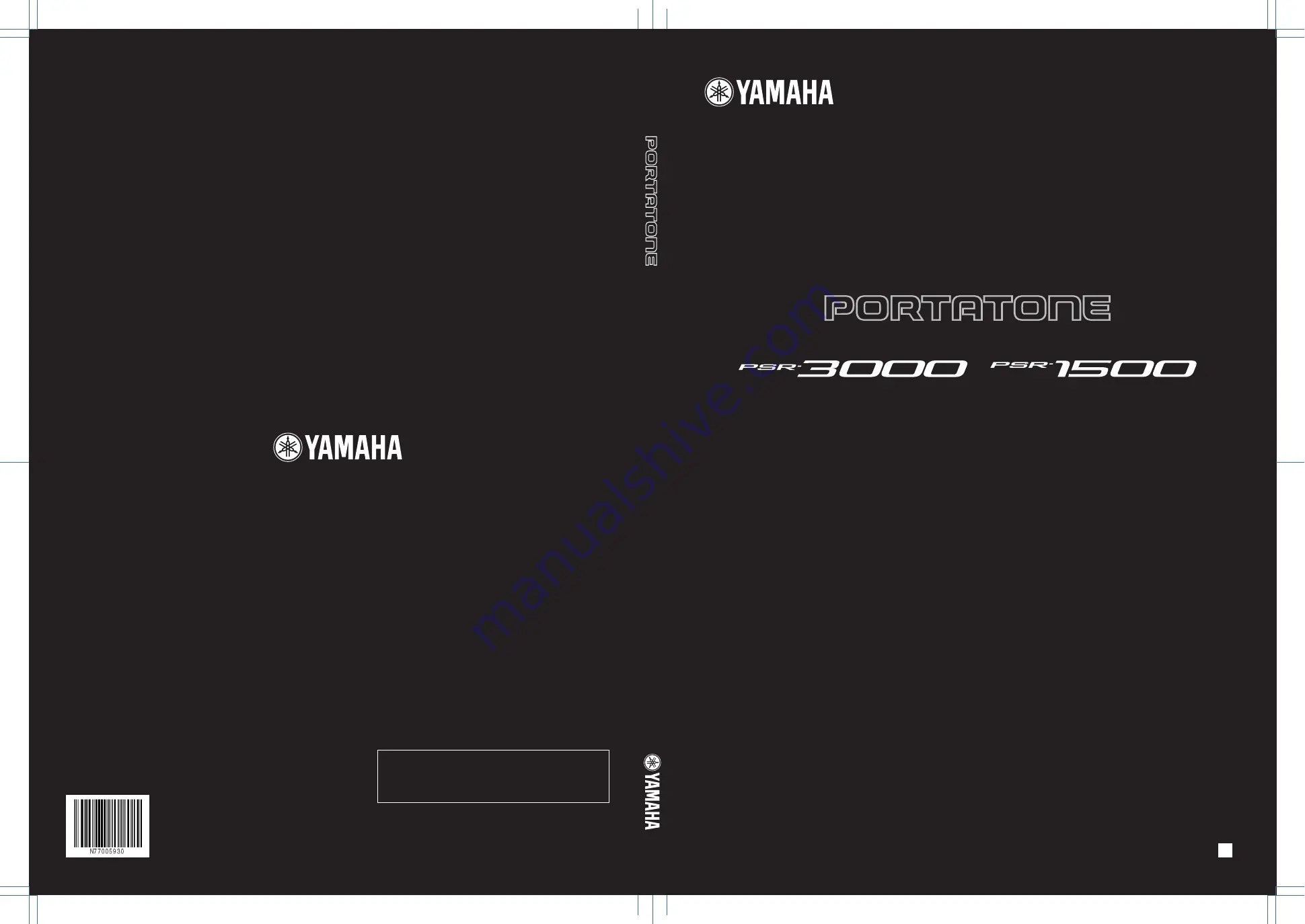
Yamaha PK CLUB (Portable Keyboard Home Page, English only)
http://www.yamahaPKclub.com/
Yamaha Manual Library
http://www2.yamaha.co.jp/manual/dutch/
GEBRUIKERSHANDLEIDING
G E B R U I K E R S H A N D L E I D I N G
PSR-3000/1500
BGA0
404YCXX3.2-01
Printed in Europe
U.R.G., Pro Audio & Digital Musical Instrument Division, Yamaha Corporation
© 2004 Yamaha Corporation
NL


































